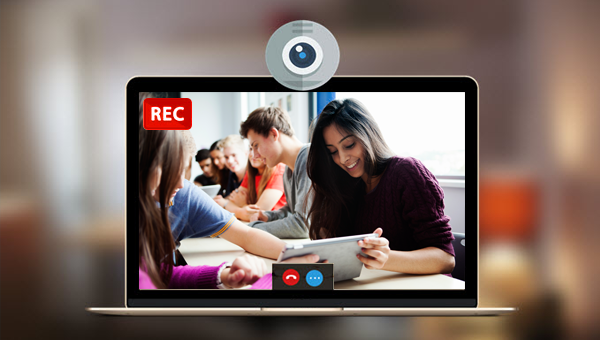
都叫兽™视频编辑软件是一款集电脑屏幕录制、视频后期制作与格式转换功能为一体的视频录制编辑工具。其中,电脑屏幕录制功能可以设置录制的区域与画面大小,还可以设置水印、光标样式、声音来源以及保存的格式、自动录制计划等等,不管是在线电影、会议视频记录,还是游戏画面、软件操作步骤等,它都能帮助您一键录制并保存到计算机中。
此外,该软件还可以在视频后期制作时进一步完善和优化视频的内容,比如剪辑或合并视频片段,裁剪视频画面,旋转或翻转视频,添加各种类型的片头/片尾动画、转场特效,随意切换不同的滤镜风格,给影片配音、添加音乐或去除原始音效,导入或制作专属字幕等等。在视频编辑完成后,您可选择将视频转换为各种您需要的格式,该软件支持绝大部分的视频和音频格式,比如MXF,AVI,MKV,MP4,MOV,M2TS,M4V,AAC,AC3等格式,并支持视频和音频格式之间的自由转换。
如何使用都叫兽™视频编辑软件录制摄像头视频?
步骤1:下载安装后运行都叫兽™视频编辑软件,在主页面点击【屏幕录像工具】选项。
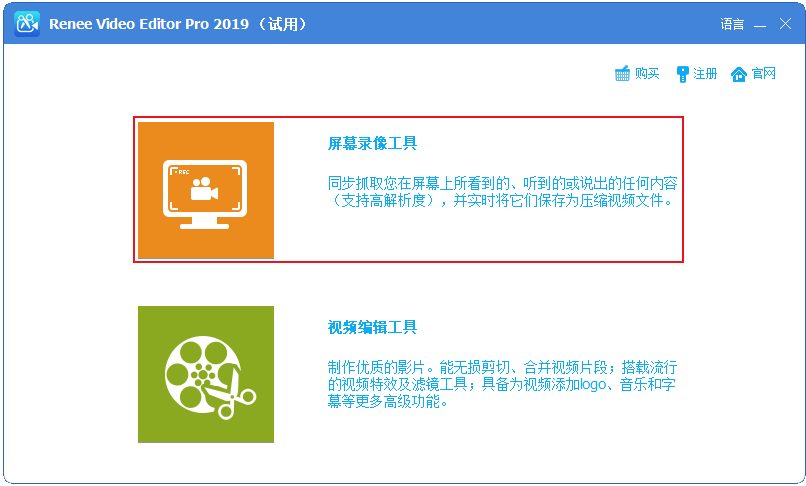
步骤2:接下来在“准备录制”界面里,选择【录制目标】中的摄像头选项,之后再点击【开始录制】按钮,即可开始执行录制摄像头视频的命令。
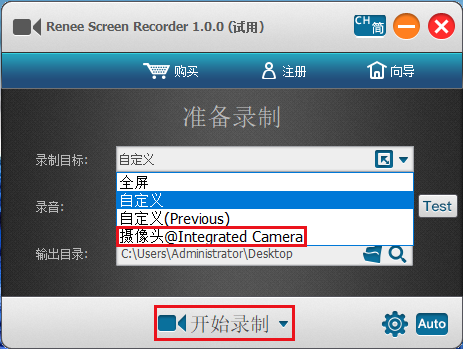
Tips准备录制界面设置功能说明:
录制目标:支持录制全屏、自定义区域,以及录制摄像头拍下的画面。
录音:指的是内容录制过程中需要收录的声音,支持录制电脑声音、麦克风声音和不录制声音等。
输出目录:选择录制文件的储存位置。
步骤3:您可以在录制过程中随时暂停或继续,录制完成点击【停止】按钮,录制好的视频就会按照您最初设定的参数保存到预设的路径当中。
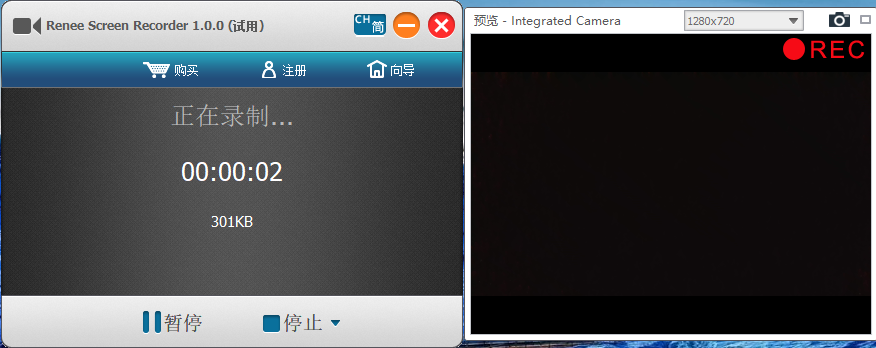
另外,如果您想同时录制电脑和摄像头画面,可以点击【准备录制】界面右下角的【设置】按钮,选择【目标】选项栏,在【区域】里选择【全屏幕】或【自定】,然后勾选下面的【同时捕获屏幕和摄像头】选项,这个选项可以同时录制电脑屏幕和摄像头拍摄的视频画面。
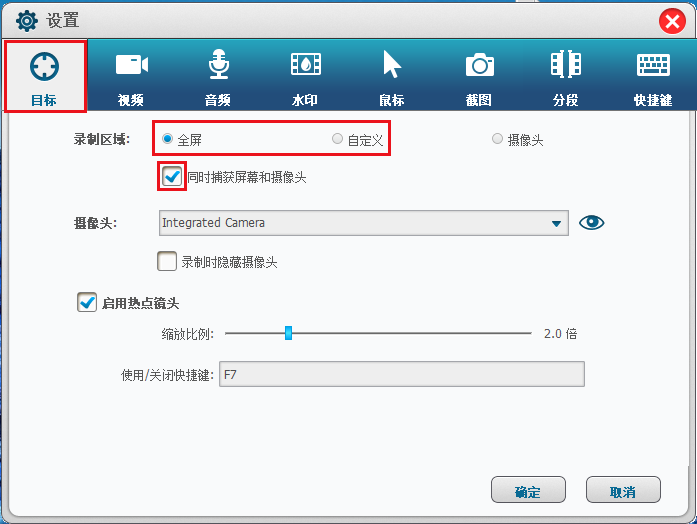
Tips如何完善录制的摄像头视频内容?
在摄像头视频录制完毕之后,您可以返回到都叫兽™视频编辑软件首页,借助【视频编辑工具】功能对录制好的视频进行一系列的编辑操作,比如【剪切】、【旋转和裁剪】、【特效】、【水印】、【音乐】、【字幕】、【片头/片尾】等,非常的方便。
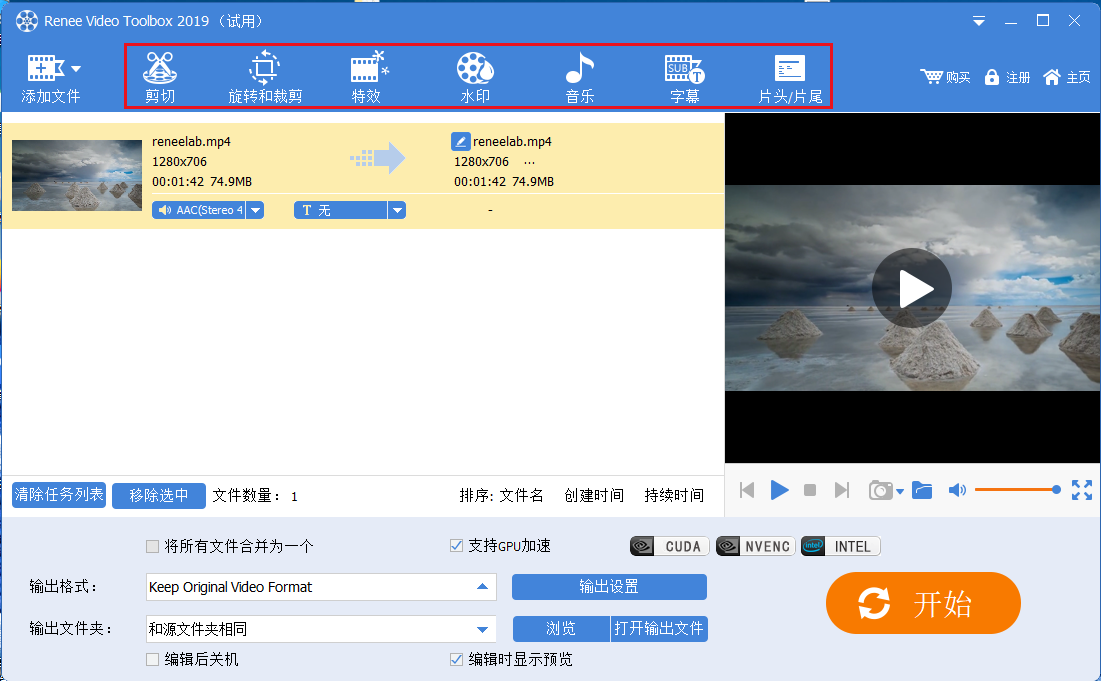
Free Screencast是一款免费的网络摄像头录制软件。它可以实现全屏录制、网络摄像头录制,支持将录制好的视频内容存储为AVI,WMV,MKV,FLV,MP4,MPG等格式的文件。另外,在录制过程中您还可以截取相应的录制画面,并将其存储为JPG或BMP格式的文件,并且支持收录麦克风、扬声器的声音等。
推荐理由:这是一款非常小巧实用的录屏软件,功能单一,操作简单。
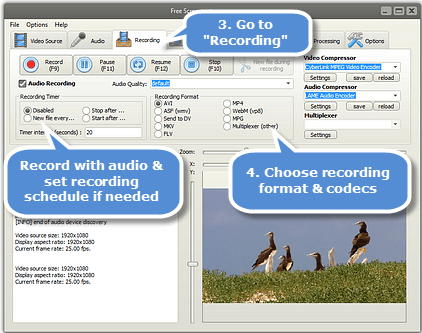
Free 2X网络摄像头录制软件也算得上是一款简洁小巧的录制软件,因为它的大小仅为2MB,与Windows 7/8/10系统兼容。该软件可以同时实现屏幕和网络摄像头的录制,录制的视频内容默认存储为AVI或者WMV格式,您可以对录制的音频进行调整和编辑,还支持直接截取网络摄像头的内容并存储为照片。与一般的录制软件不同的是,用户可以根据自己的意愿更改网络摄像头的亮度,对比度,饱和度,清晰度等。
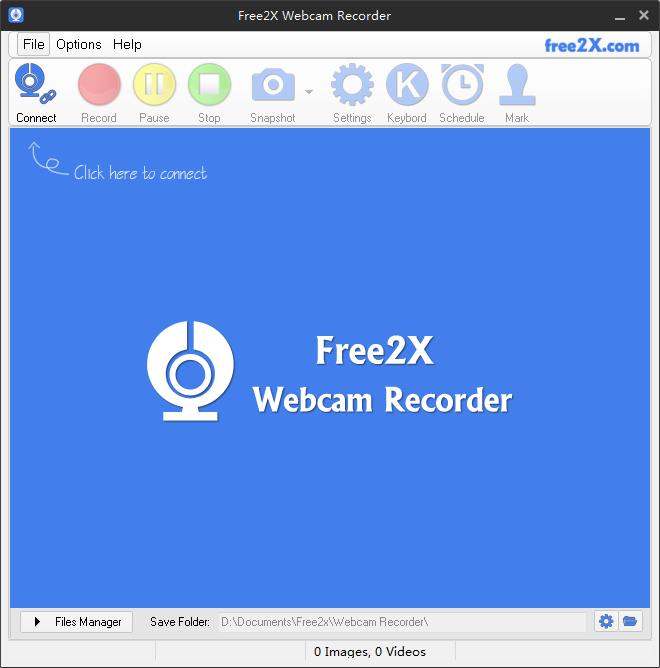





 粤公网安备 44070302000281号
粤公网安备 44070302000281号
